Kazalo
Iskanje "HolaSearch" ( http://www.holasearch.com ) in orodna vrstica Hola Hola je program za ugrabitev brskalnika, ki spremeni nastavitve iskanja v brskalniku, nastavi domačo stran na "holasearch.com" in namesti neuporabno orodno vrstico HolaSearch (ali hola hola). Iskalnik "HolaSearch" posnema iskalnik Google in izvaja preusmeritve brskanja na zlonamerna spletna mesta. 
Ugrabitelj "HolaSearch" je vključen v druge namestitvene programe, zato morate biti pri nameščanju brezplačne programske opreme v računalnik vedno pozorni.
Odstranitev " HolaSearch" nastavitve iskanja & “ Orodna vrstica Hola Hola " iz računalnika uporabite spodnje korake:
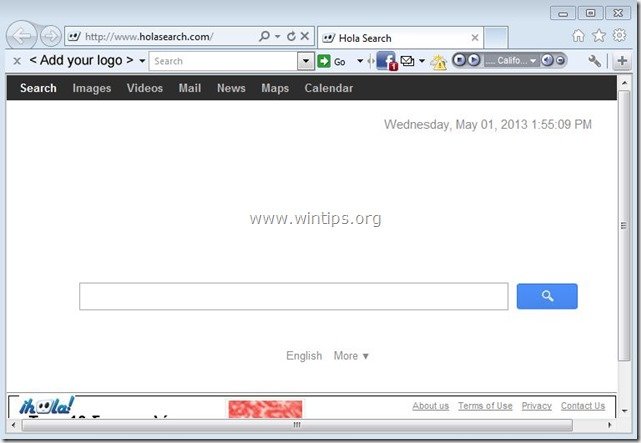
Kako odstraniti " HolaSearch " nastavitve iskanja & " Orodna vrstica Hola Search " iz računalnika:
Korak 1. Odstranite aplikacije, ki jih je namestila programska oprema "HolaSearch" iz nadzorne plošče.
1. Če želite to storiti, pojdite v Začetni zaslon > Nadzorna plošča .
{Windows 8: Kliknite z desno tipko miške na spodnji levi kot in izberite Nadzorna plošča }
{Windows XP: Začetek > Nastavitve > Nadzorna plošča . }
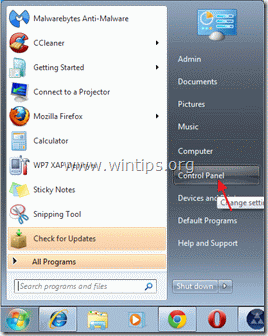
2. Z dvojnim klikom odprite " Dodaj ali odstrani programe ", če uporabljate operacijski sistem Windows XP ali
“ Programi in funkcije ", če uporabljate operacijski sistem Windows 8, 7 ali Vista).

3. Na seznamu programov poiščite in odstrani/odstrani:
a. orodna vrstica hola hola.
b. orodna vrstica holasearch
c. Iskanje Zaščitite z vodnikom (s kanalom), če obstaja.
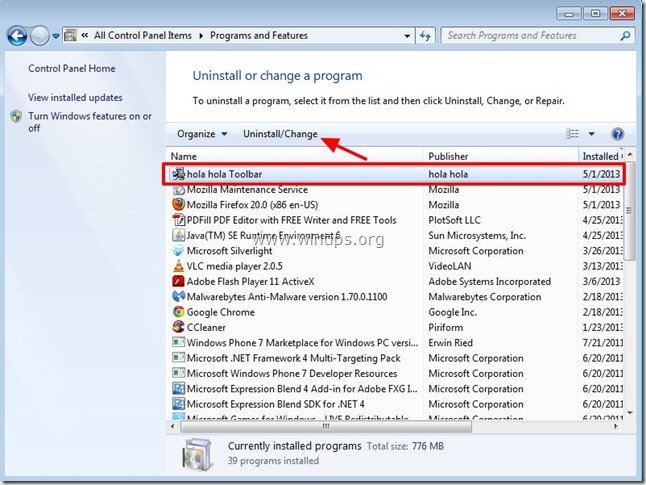
Korak 2. Iz spletnega brskalnika odstranite nastavitve iskanja "HolaSearch.com" in orodno vrstico "Hola Search".
Kako odstraniti "Holasearch" in "Hola Hola Toolbar" iz spletnega brskalnika.
Internet Explorer, Google Chrome, Mozilla Firefox
Internet Explorer
Kako odstraniti " HolaSearch.com " nastavitve iskanja & " Orodna vrstica Hola Search " iz Internet Explorerja in obnovite nastavitve brskalnika.
1. Odprite Internet Explorer in nato odprite " Internetne možnosti ”.
To storite tako, da v meniju datotek v brskalniku IE izberete " Orodja " > " Internetne možnosti ”.
Obvestilo*: V najnovejših različicah IE pritisnite " Zobniki " ikona  v zgornjem desnem kotu.
v zgornjem desnem kotu.
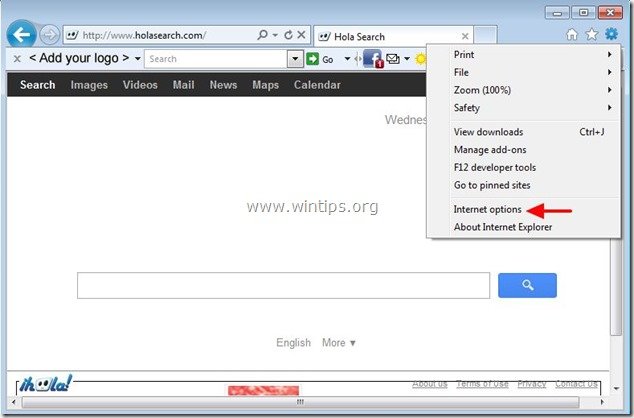
2. Kliknite " Napredno " zavihek.

3. Izberite " Ponastavitev ”.

4. Označite (omogočite) možnost " Brisanje osebnih nastavitev " in izberite "Ponastavi".

5. Ko je ponastavitev končana, pritisnite " Zapri " in nato izberite " OK " za izhod iz možnosti Internet Explorerja.

6. Ponovno zaženite Internet Explorer in nadaljujte z Korak 3 .
Google Chrome
Kako odstraniti " HolaSearch.com " nastavitve iskanja & " Orodna vrstica Hola Search " iz brskalnika Chrome in obnovite nastavitve brskalnika.
1. Odprite Google Chrome in pojdite v meni Chrome  in izberite " Nastavitve ".
in izberite " Nastavitve ".
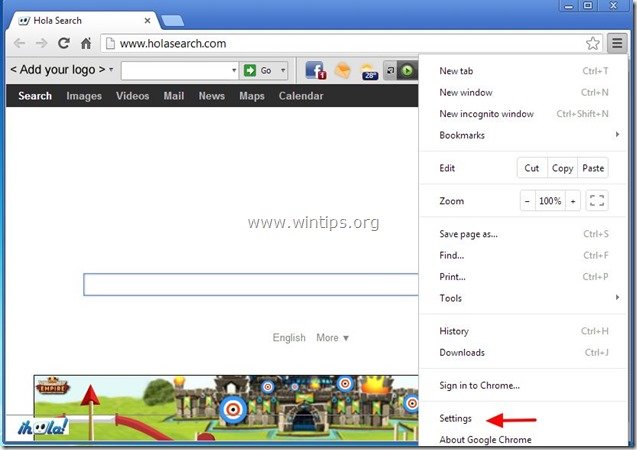
2. Poiščite " Ob zagonu " in izberite " Nastavitev strani ”.
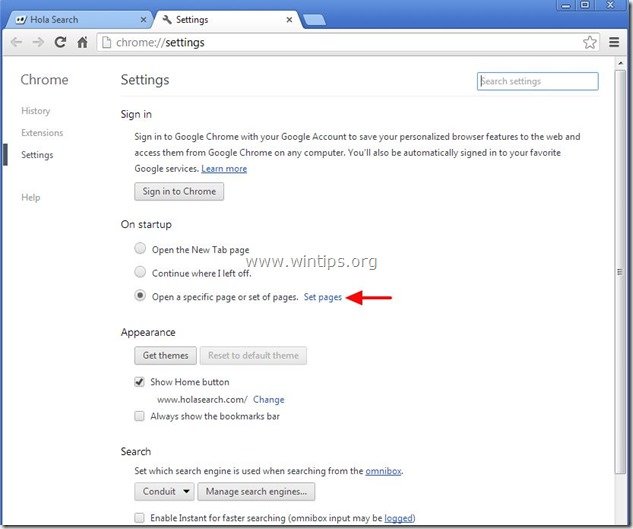
3. Izbriši " Hola iskanje " ( www.holasearch.com) iskalne strani iz zagonskih strani s pritiskom na " X " na desni strani.
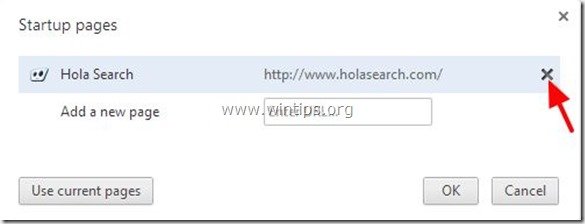
4. Nastavite želeno zagonsko stran (npr. http://www.google.com) in pritisnite " OK ”.

5. Pod " Videz ", preverite, ali je omogočena možnost " Prikaži gumb Domov " in izberite možnost " Sprememba ”.
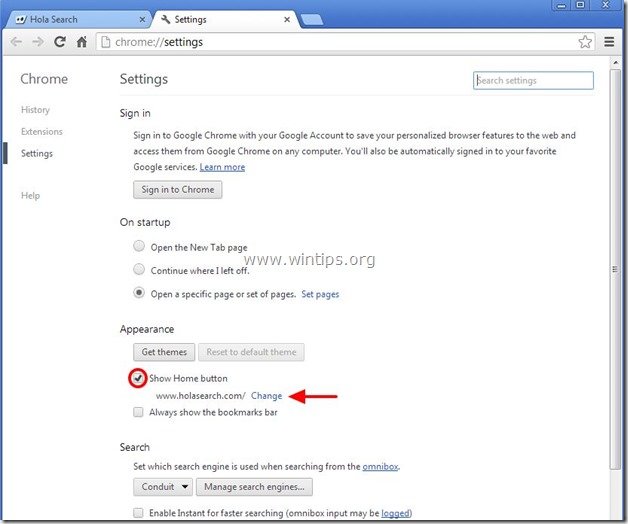
6. Izbriši " www.holasearch.com " vnos iz " Odprite to stran " in izberite " OK ”.
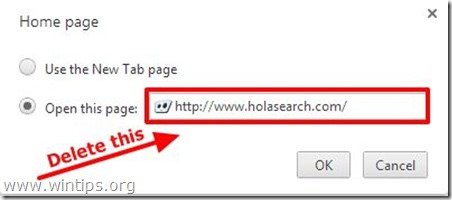
7. Tip (če želite) želeno spletno stran da se odpre, ko pritisnete " Domača stran " (npr. www.google.com) ali pustite to polje prazno in pritisnite " OK ”.
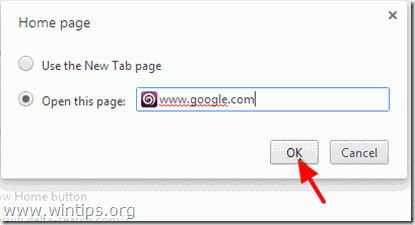
8. Pojdi na " Iskanje " in izberite " Upravljanje iskalnikov ”.
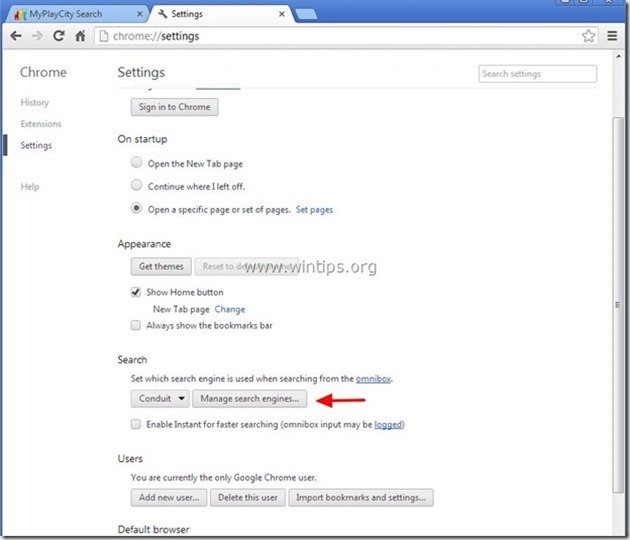
9. Izberite želeni privzeti iskalnik (npr. iskanje Google) in pritisnite " Izvedite privzeto nastavitev ”.
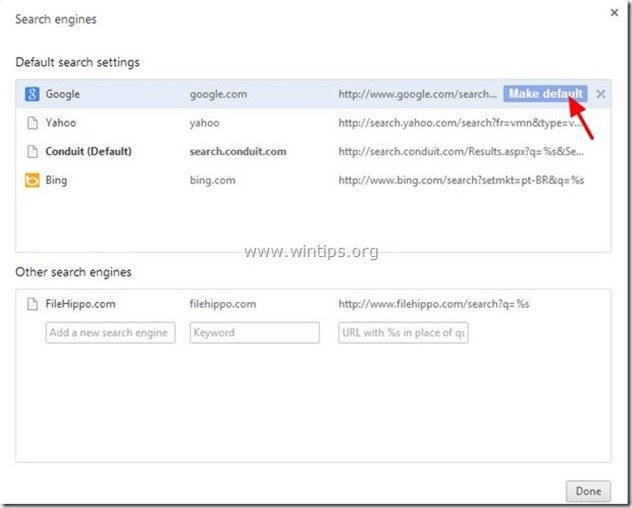
10. Izberite " Hola Iskanje " ali/in " Kanal " iskalnik in ga odstranite. s pritiskom na " X " na desni strani.
Nato izberite " Končano " za zaprtje " Iskalniki " okno.
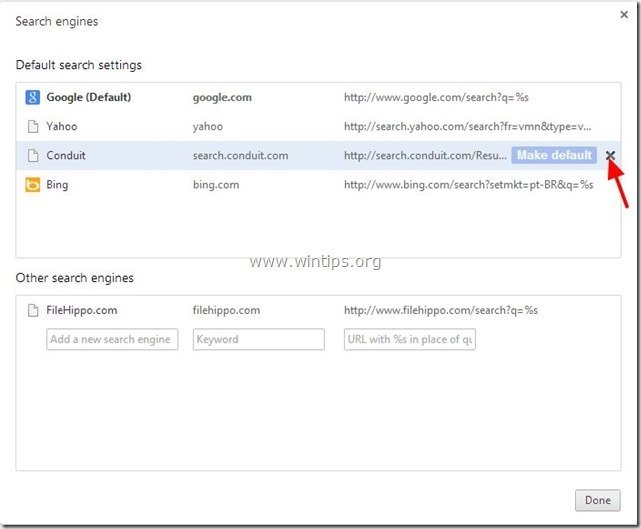
11. Izberite " Razširitve" v levem podoknu.
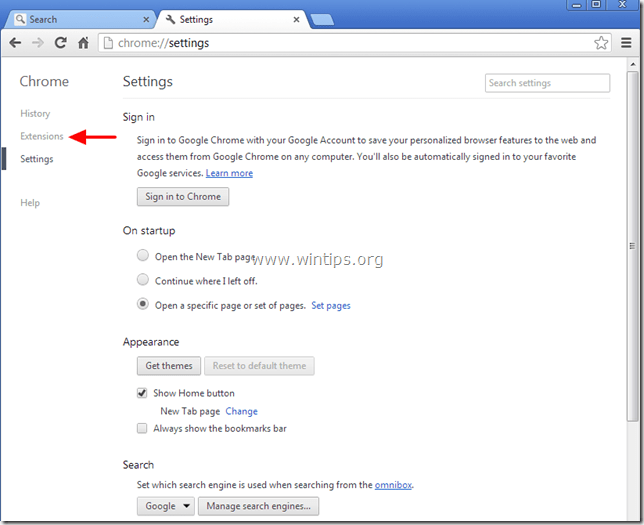
12. Odstrani " hola hola " & " Orodna vrstica Hola " (če obstajajo) razširitve s pritiskom na "koš". v tej vrstici. Ko se prikaže pogovorno okno za potrditev, kliknite Odstranite .
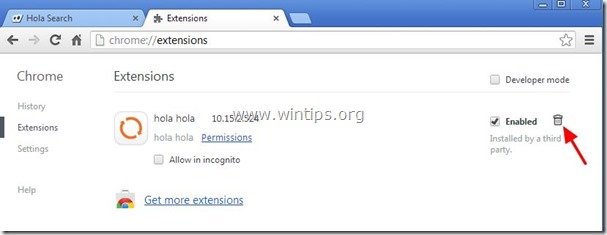
12. Ponovno zaženite Google Chrome in nadaljujte z Korak 3 .
Mozilla Firefox
Kako odstraniti " HolaSearch.com " nastavitve iskanja & " Orodna vrstica Hola Search " iz Firefoxa in obnovite nastavitve brskalnika.
1. Kliknite na " Firefox" menijski gumb v zgornjem levem kotu okna Firefoxa in pojdite na na . “ Pomoč " > " Informacije o odpravljanju težav ”.
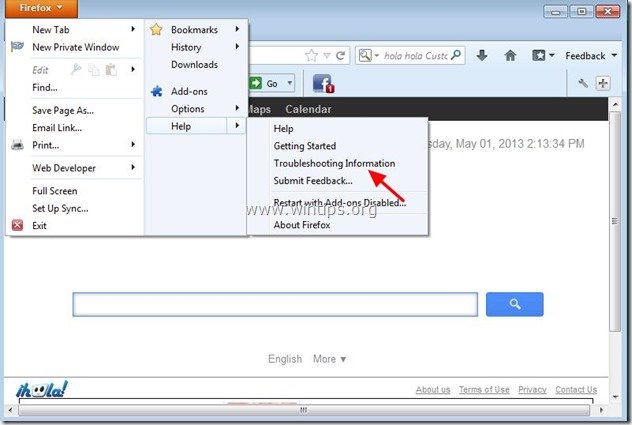
3. V " Informacije o odpravljanju težav ", pritisnite " Ponastavitev Firefoxa " za ponastavitev Firefoxa na privzeto stanje .

4. Pritisnite si " Ponastavitev Firefoxa : ponovno.

5. Po končanem ponastavljanju se Firefox znova zažene.
6. Zaprite vsa okna Firefoxa in nadaljujte z naslednjim korakom.
Korak 3: Iz računalnika izbrišite mapo Hola-Search in zlonamerne datoteke.
1a. Odprite Raziskovalca Windows in pojdite v " C:\Programske datoteke\ "
1b. Iz notranjosti Programske datoteke mapo, poiščite in izbriši " Hola " mapa.
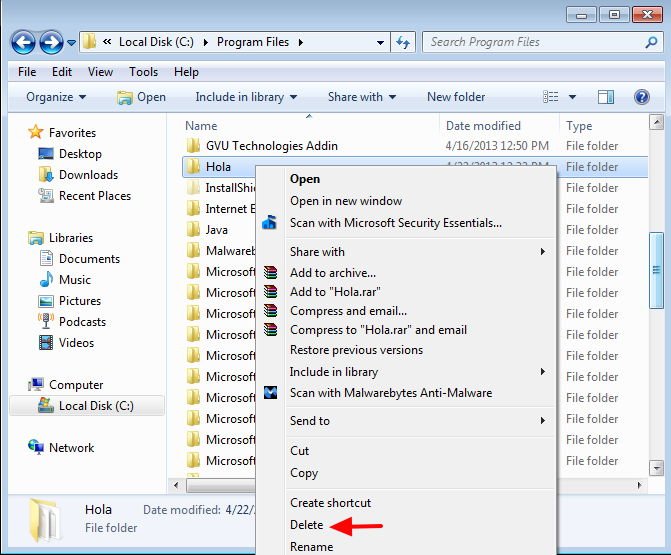
2a. Pojdite v " C:\Windows\System32\drivers " mapa.
2b. Od znotraj " C:\Windows\System32\drivers ", poiščite in izbriši naslednje datoteke*:
i. hola_drv.sys
ii. hola_mon_drv.sys
iii. hola_net.sys
Obvestilo*: Za brisanje teh datotek morate zagotoviti upraviteljska dovoljenja.
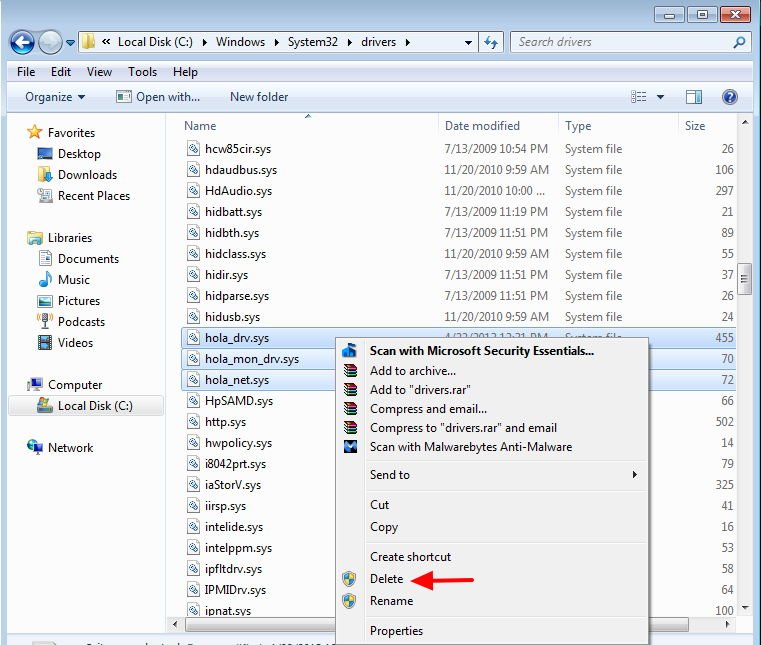
3. Nadaljujte z naslednjim korakom.
4. korak: S programom AdwCleaner očistite svoj spletni brskalnik oglasnih programov, orodnih vrstic in hekerjev.
1. Prenesite in shranite program AdwCleaner na namizje.

2. Zaprite vse odprte programe in . Dvojni klik da odprete "AdwCleaner" z namizja.
3. Pritisnite si " Izbriši ".
4. Pritisnite si " OK " v oknu "AdwCleaner - Informacije" in pritisnite " OK " ponovno za ponovni zagon računalnika .

5. Ko se računalnik znova zažene, zaprite "okno z informacijami (readme) programa AdwCleaner in nadaljujte z naslednjim korakom.
Korak 5. Očistite računalnik preostalih zlonamernih groženj.
Prenesi in . namestitev MalwareBytes Antimalware Free program za čiščenje računalnika pred zlonamernimi grožnjami, ki so ostale v računalniku.*
*Če ne veste, kako namestiti in uporabljati " MalwareBytes Anti-Malware ", preberite ta navodila.
Nasveti: Če želite zagotoviti, da je računalnik čist in varen, izvedite celovito pregledovanje programa Malwarebytes Anti-Malware v operacijskem sistemu Windows "Varni način". .*
*Če želite preklopiti v varni način sistema Windows, pritisnite " F8 " med zagonom računalnika, preden se pojavi logotip Windows. Ko se prikaže tipka " Meni z naprednimi možnostmi sistema Windows " se prikaže na zaslonu, s tipkami s puščicami na tipkovnici se premaknite na Varni način in nato pritisnite "ENTER “.
Korak 6. Očistite neželene datoteke in vnose.
Uporabite " CCleaner " in nadaljujte z Clean vaš sistem iz začasnih internetne datoteke in . neveljavni vnosi v register.*
* Če ne veste, kako namestiti in uporabljati "CCleaner", preberite ta navodila. .
Korak 7. Ponovno zaženite računalnik, da bodo spremembe začele veljati, in opravite popolno pregledovanje s protivirusnim programom.

Andy Davis
Blog sistemskega skrbnika o sistemu Windows






